win10电脑店系统如何扫描硬件驱动【图文教程】
更新日期:2018-05-08 07:01 作者:w8系统下载 来源:w8xitong.com
在windows10系统中,会默认定期自动检查硬件,这样可以及时的发现硬件故障,一般定期扫描一下就可以了,不过有时候电脑硬件驱动出现故障了,大家也可以手动扫描硬件驱动,但是还有许多windows10系统网友不熟悉要如何扫描硬件驱动,下面小编就教我们具体的操作办法。
推荐:windows10系统下载
1、第一次启动电脑,桌面图片只有回收站,在桌面空白处打开个性化;

2、打开更改桌面图片;
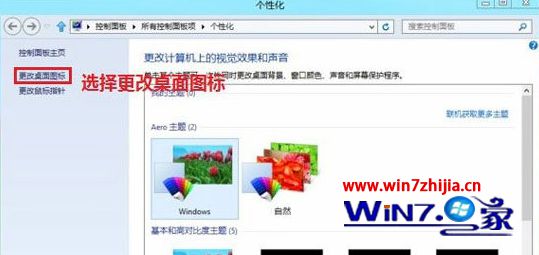
3、勾选计算机,打开确定;
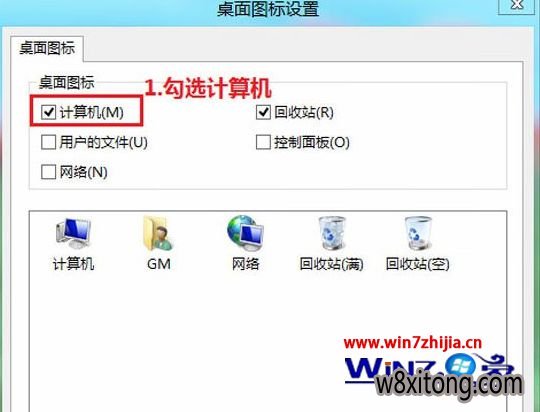
4、在桌面上找到“计算机”图片,右键选中“管理”;

5、点击设备管理器,右侧选择设备,就可以打开工具栏上的“扫描检查硬件改动”进行操作;

6、或者打开操作菜单,选中“扫描检查硬件改动”;

7、或者选择一个设备,打开右键--选中“扫描检查硬件改动”;

上面给我们详解的就是关于win10系统如何扫描硬件驱动的全部内容,如果你有遇到这样的故障,不妨可以按照上面的办法步骤来进行操作吧,更多精彩内容欢迎继续关注windows7之家www.2xiazai.com!
系统推荐
 999宝藏网ghost_W8.1_64位_绝对装机版_2016.07
999宝藏网ghost_W8.1_64位_绝对装机版_2016.07
 番茄花园Ghost Win8.1 x64 特别装机版v2019年05月(无需激活)
番茄花园Ghost Win8.1 x64 特别装机版v2019年05月(无需激活)
 番茄花园Ghost Win8.1 x64 特别装机版v2019年05月(无需激活)
番茄花园Ghost Win8.1 x64 特别装机版v2019年05月(无需激活)
- 【2014.09】电脑公司Ghost W8.1X64特别装机版(64位)系统 08-25
- 番茄花园Ghost Win8.1 X64 快速装机版V2018年07月(免激活) 06-25
- 999宝藏网 GHOST W8.1 X64 快速装机版 V2015.03 03-04
- 系统之家 Ghost W8.1 32位 体验装机版 2016.04 03-28
- 系统之家Ghost W8.1 32位 完美装机版 v2020.03 03-05
- 雨林木风Ghost Win8.1 (X64)安全防护版V201701(激活版) 01-13
- 999宝藏网 GHOST W8.1 64位 专业旗舰版 v2015.09 09-06
- 雨林木风Ghost_W8.1_64位(免激活)专业版_2016.07出品 07-09
- 雨林木风Win8.1 2019.10 32位 内部装机版 10-01
- 雨林木风Ghost Win8.1 X32 极速装机版2018年06月(激活版) 05-26
- 深度技术 GHOST W8.1 64位 安全稳定版 2015.03 03-04
- 新萝卜家园 Ghost W8.1 64位 装机版 2016.07 07-01
- 新萝卜家园Ghost Win8.1 64位 最新装机版2018年11月(免激活) 10-28
- 新萝卜家园Ghost Win8.1x86 稳定装机版2020.12(无需激活) 11-16
- 深度技术 Ghost W8.1 32位 装机版 2016.07 07-01
- 1 雨林木风 win10 32位 装机优化版 V2022.11
- 2 绿茶系统GHOST W8.1 32位 装机版 2016.08(永久激活)
- 3 新萝卜家园Whost W8.1 64位 装机版 2016.08(自动激活)
- 4 电脑公司Ghost Win8.1x86 全新装机版v2020.07月(自动激活)
- 5 中关村系统GHOST W8.1 64位 装机版 2016.08(永久激活)
- 6 中关村系统 Ghost W8.1 X64 电脑城装机版 2016.04
- 7 番茄花园Ghost Win8.1x86 最新装机版V2020.05月(完美激活)
- 8 番茄花园GHOST W8.1 64位 官方稳定版 2015.03
- 9 深度技术Win8.1 64位 经典装机版 2020.12
- 10 深度技术Ghost Win8.1 x32 精简装机版V2017.11月(完美激活)
- 1 电脑公司Ghost Win8.1 x64 精选纯净版2020.06(无需激活)
- 2 大地系统Ghost Win8.1x86 精选纯净版2019.01(永久激活)
- 3 雨林木风Window8.1 v2020.05 32位 热门纯净版
- 4 雨林木风Ghost Win8.1 32位 可靠纯净版 v2018.02(自动激活)
- 5 深度技术Ghost Win8.1x86 好用纯净版2021V03(激活版)
- 6 系统之家Windows8.1 64位 快速纯净版 v2020.03
- 7 番茄花园Ghost Win8.1x86 经典纯净版v2019.01(永久激活)
- 8 新萝卜家园Ghost Win8.1x86 全新纯净版V202011(免激活)
- 9 中关村Ghost Win8.1 (X64) 万能纯净版2018V01(免激活)
- 10 电脑公司Ghost Win8.1 x64 家庭纯净版v2021年05月(免激活)
- 1 笔记本通用Ghost W8.1 32位 可靠装机版 2016年09月
- 2 华硕笔记本&台式机 Ghost W8.1X64专业装机版 v2014.11
- 3 中关村Ghost Win8.1 X32位 特别笔记本通用版V201702(免激活)
- 4 老毛桃Ghost Win8.1 X64位 大神笔记本通用版2017年02月(自动激活
- 5 惠普系统 Ghost W8.1 X86 专业装机版 v2014.10
- 6 U启动Ghost Win8.1 x32 笔记本通用版2017v04(免激活)
- 7 华硕笔记本&台式机专用系统 GhostW8.1 X86专业版(32位)2014.08
- 8 电脑店Ghost Win8.1 (64位) 笔记本通用版2018V06(激活版)
- 9 Ghost W8.1 64位 笔记本通用版 V2016.09(自动激活)
- 10 2345系统Ghost Win8.1 x32位 笔记本通用版2018.10月(免激活)
Win8系统64位品牌
